Målgrupper er grupperinger av brukere som du kan bruke til å målrette innhold mot personer i organisasjonen. Grupperinger bestemmes av medlemskap i distribusjons grupper i Exchange Online, medlemskap i SharePoint-gruppereller regler som konfigureres av SharePoint administrator ved hjelp av SharePoint administrasjons senter. SharePoint administratorer kan legge til, redigere og slette mål grupper ved hjelp av administrasjons senteret for SharePoint.
Obs!: Du må ha Microsoft 365 globale administrator tillatelser for å få tilgang til administrasjons senteret for SharePoint, og utføre oppgavene som er beskrevet i denne artikkelen.
Organisasjoner kan bruke målgrupper til å rette innhold mot bestemte brukere. Du kan bruke målgrupper for innhold på listeelementnivå eller listenivå.
SharePoint kan mål gruppe regler baseres på informasjon i følgende repositorier:
-
Bruker kontoen for Microsoft 365 katalog tjenesten, som er en Microsoft Azure Active Directory-forekomst
-
Medlemskap i et system for identitetsbehandling, for eksempel Active Directory Domain Services (AD DS)
-
Rapporteringsstrukturen i en organisasjon (hvis denne informasjonen er lagret i AD DS).
Målgrupper defineres og finnes i tjenesteprogrammer for brukerprofil.
Du må kompilere hver målgruppe før du kan rette innhold mot denne målgruppen. Du bruker kompilering til å identifisere medlemskap i en målgruppe ved å kravlesøke i de sist rapporterte dataene fra systemet for identitetsbehandling. I SharePoint konfigureres mål gruppe kompilering for deg og oppstår på regelmessige forhånds definerte intervaller av Microsoft 365 Directory.
Sikkerhetsmerknad: Målgrupper er bare en praktisk måte å levere innhold til bestemte grupper med personer på. Innholdet kan fortsatt tilgjengelig og synlig for alle med aktuelle tillatelser. Hvis du vil ha mer informasjon, kan du se Planlegge tillatelsesstrategien.
Legge til, redigere eller slette en målgruppe
Målgrupper brukes til å gruppere brukere i en organisasjon, slik at du kan tilpasse informasjon for å sikre at den er relevant for dem. Når du legger til en ny målgruppe, legger du også til en målgrupperegel som fastsetter medlemskapet til målgruppen. Målgrupper har alltid minst én målgrupperegel. Hvis du vil ha informasjon om målgrupperegler, kan du se Legge til, redigere eller slette en målgrupperegel.
Når du legger til en ny målgruppe, velger du også en eier for målgruppen. Eieren må være noen som forstår hvorfor målgruppen ble opprettet, og som kan kontaktes hvis det oppstår problemer med målgruppen. Personen som opprettet målgruppen, angis ofte som eier, men dette er ikke et krav. Det er praktisk å ha flere eiere i organisasjoner med et stort antall målgrupper som er opprettet av mange ulike administratorer.
Viktig!: Når du legger til en ny målgruppe, kan du ikke vise medlemmene i den før den er kompilert.
Legge til en målgruppe
Du kan legge til en målgruppe når du vil filtrere leveringen av innhold, slik at det er synlig bare for utvalgte brukere.
-
Logg på Microsoft 365 som global administrator eller som SharePoint administrator.
-
Velg ikonet til startprogrammet for apper

-
Velg Administrasjonssentre > SharePoint i den venstre ruten.
-
Velg Brukerprofiler.
-
Velg Behandle målgrupper under Personer.
-
Velg Ny målgruppe på siden Vis målgrupper.
-
Skriv inn et navn på den nye målgruppen i Navn-boksen under Egenskaper på siden Opprett målgruppe.
-
Skriv inn en detaljert beskrivelse av den nye målgruppen i boksen Beskrivelse.
-
Skriv inn kontonavnet til brukeren som skal eie og behandle denne målgruppen, i Eier-boksen. Du kan velge Kontroller navn for å bekrefte at du har skrevet inn navnet riktig, eller du kan velge Bla gjennom for å søke etter et kontonavn.
-
Velg Oppfyller alle reglene eller Oppfyller hvilke som helst av reglene for å fastsette medlemmene av denne målgruppen.
-
Velg OK.
-
Gjør ett av følgende på siden Legg til målgrupperegel:
-
Slik legger du til en regel basert på egenskapene til en bruker:
-
Velg Bruker under Operand.
-
Velg Rapporterer under under Operator for å opprette en regel basert på organisasjonshierarki, eller velg Medlem av for å angi målgruppe basert på gruppe eller distribusjonsliste.
-
Skriv inn eller velg brukeren du vil bruke til å teste denne regelen, i Verdi-boksen.
-
For en Rapporterer under-regel velger du personen som er lederen for brukerne du vil inkludere i målgruppen.
-
For en Medlem av-målgruppe velger du gruppen eller distribusjonslisten du vil inkludere for målgrupperegelen.
-
-
-
Slik legger du til en regel basert på en brukerprofilegenskap:
-
Velg Egenskap under Operand, og velg deretter en egenskap fra listen.
-
Velg en operator for egenskapen fra Operator-listen. Selv om hver egenskap har litt ulike sett med operatorer, er = og Inneholder blant de vanlige operatorene.
-
Skriv inn verdien du vil bruke når du evaluerer egenskapen mot denne regelen, under Verdi.
-
-
-
Velg OK.
Redigere en målgruppe
Du kan endre navnet på, beskrivelsen av eller eieren av en målgruppe. Du kan også endre om målgruppemedlemmene må oppfylle alle målgruppereglene eller kan oppfylle hvilke som helst av dem.
-
Logg på Microsoft 365 som global administrator eller som SharePoint administrator.
-
Velg ikonet til startprogrammet for apper

-
Velg Administrasjonssentre > SharePoint i den venstre ruten.
-
Velg Brukerprofiler.
-
Velg Behandle målgrupper under Personer.
-
Pek på navnet på målgruppen du vil redigere, i listen over målgrupper på siden Vis målgrupper. Velg pilen som vises, og velg deretter Rediger.
-
Du kan gjøre følgende endringer på siden Rediger målgruppe:
-
Du kan endre navnet på eller beskrivelsen av målgruppen under Egenskaper.
-
Du kan skrive inn kontonavnet til brukeren som skal eie og behandle denne målgruppen, i Eier-boksen. Du kan velge Kontroller navn for å bekrefte at du har skrevet inn navnet riktig, eller du kan velge Bla gjennom for å søke etter et kontonavn.
-
Du kan velge Oppfyller alle reglene eller Oppfyller hvilke som helst av reglene for å fastsette medlemskapet for denne målgruppen.
-
-
Velg OK for å aktivere endringene.
Slette en målgruppe
Det kan være aktuelt å slette en målgruppe når det ikke lenger er et forretningsbehov for å rette innhold mot brukerne og gruppene i denne målgruppen.
-
Logg på Microsoft 365 som global administrator eller som SharePoint administrator.
-
Velg ikonet til startprogrammet for apper

-
Velg Administrasjonssentre > SharePoint i den venstre ruten.
-
Velg Brukerprofiler.
-
Velg Behandle målgrupper under Personer.
-
Velg målgruppen du vil slette, i listen over målgrupper på siden Vis målgrupper, og velg deretter Slett.
-
Velg OK for å bekrefte slettingen.
Legge til, redigere eller slette en målgrupperegel
Når du legger til en målgruppe, oppretter du også en målgrupperegel som fastsetter medlemskapet til målgruppen. Målgrupper har alltid minst én målgrupperegel, men du kan når som helst endre målgrupperegler. Nye eller redigerte mål gruppe regler brukes ikke før publikum kompileres på nytt ved neste Microsoft 365 katalog synkronisering.
Hver målgrupperegel inneholder følgende elementer:
-
Operand, som brukes til å identifisere brukeren eller egenskapen du vil ha med i spørringen for regelen.
-
Operator, som brukes til å avgjøre om brukere som sammenlignes med verdien, inkluderes i eller utelates fra regelen.
-
Verdi, som er sammenligningspunktet som brukes i spørringen.
Målgrupper med flere regler bruker ett av følgende logikksett:
-
Oppfyller alle reglene: Brukeren må oppfylle alle reglene for å kunne bli medlem av målgruppen. Størrelsen på målgruppen har en tendens til å bli redusert når du legger til flere regler.
-
Oppfyller hvilke som helst av reglene: Brukere som oppfyller hvilke som helst av reglene, blir medlemmer av målgruppen. Størrelsen på målgruppen har en tendens til å øke når du legger til flere regler.
Legge til en målgrupperegel
Det er god praksis å legge til målgrupperegler i følgende situasjoner:
-
Ny verdi for brukeroperanden Du filtrerer en målgruppe etter medlemskap eller rapporteringsstruktur, og du vil legge til brukere i en annen distribusjonsliste eller rapportere til en annen leder.
-
Ny operator for brukeroperanden Du filtrerer for øyeblikket etter rapporteringsstruktur og vil heller filtrere etter medlemskap i en distribusjonsliste.
-
Ny operand Du filtrerer for øyeblikket en målgruppe etter medlemskap eller rapporteringsstruktur, og du vil øke eller redusere medlemskapet basert på en brukerprofilegenskap.
-
Ny egenskapsoperand Du filtrerer en målgruppe basert på én egenskap og vil øke eller redusere medlemskapet basert på en ny egenskap i tillegg.
Slik legger du til en målgrupperegel:
-
Logg på Microsoft 365 som global administrator eller som SharePoint administrator.
-
Velg ikonet til startprogrammet for apper

-
Velg Administrasjonssentre > SharePoint i den venstre ruten.
-
Velg Brukerprofiler.
-
Velg Behandle målgrupper under Personer.
-
Pek på navnet på målgruppen du vil konfigurere, på siden Vis målgrupper. Velg pilen som vises, og velg deretter Vis egenskaper.
-
Velg Legg til regel under Målgrupperegler på siden Vis egenskaper for målgruppe.
-
Gjør ett av følgende på siden Legg til målgrupperegel:
-
Slik legger du til en regel basert på en bruker:
-
Velg Bruker under Operand.
-
Velg Rapporterer under under Operator for å opprette en regel basert på organisasjonshierarki, eller velg Medlem av for å angi målgruppe basert på gruppe eller distribusjonsliste.
-
Skriv inn eller velg brukeren du vil bruke til å teste denne regelen, i Verdi-boksen.
-
For en Rapporterer under-regel velger du personen som er lederen for brukerne du vil inkludere i målgruppen.
-
For en Medlem av-målgruppe velger du gruppen eller distribusjonslisten du vil inkludere for målgrupperegelen.
-
-
-
Slik legger du til en regel basert på en brukerprofilegenskap:
-
Velg Egenskap under Operand, og velg deretter en egenskap fra listen.
-
Velg en operator for egenskapen fra Operator-listen. Selv om hver egenskap har litt ulike sett med operatorer, er = og Inneholder blant de vanlige operatorene.
-
Skriv inn verdien du vil bruke når du evaluerer egenskapen mot denne regelen, under Verdi.
-
-
-
Velg OK.
Redigere en målgrupperegel
Det er god praksis å redigere en målgrupperegel i følgende situasjoner:
-
Operand Det er minst sannsynlig at du trenger å endre denne, siden det nesten alltid er bedre praksis å legge til en ny regel. Du kan imidlertid endre en brukeroperand som er basert på rapporteringsstruktur eller medlemskap i en distribusjonsliste, til en egenskapsoperand som er basert på en leder, tittel eller en annen egenskap som er ment å opprette en målgruppe med et lignende, men bedre filtrert, medlemskap.
-
Operator Du kan endre operatoren hvis det faktiske medlemskapet i listen er for snevert eller bredt. Du kan for eksempel endre operatoren = (er lik) til Inneholder-operatoren for å øke medlemskapet i målgruppen.
-
Verdi Du kan endre målverdien for en målgrupperegel hvis du evaluerer den riktige brukeroperanden eller egenskapen, men medlemskapet er større eller mindre enn beregnet, eller det finnes brukere eller grupper du vil inkludere eller utelate basert på bedriftsbehov i endring. Hvis egenskapen kan ha flere verdier, kan du også legge til én eller flere verdier i tillegg.
Obs!: Endringer i mål gruppe regler vil ikke bli reflektert før etter at publikum er kompilert på nytt i henhold til det vanlige forhåndsbestemte tids intervallet i SharePoint.
-
Logg på Microsoft 365 som global administrator eller som SharePoint administrator.
-
Velg ikonet til startprogrammet for apper

-
Velg Administrasjonssentre > SharePoint i den venstre ruten.
-
Velg Brukerprofiler.
-
Velg Behandle målgrupper under Personer.
-
Pek på målgruppen du vil konfigurere, på siden Vis målgrupper. Velg pilen som vises, og velg deretter Vis egenskaper.
-
Velg regelen du vil redigere, under Målgrupperegler på siden Vis egenskaper for målgruppe.
-
Gjør ett av følgende på siden Rediger målgrupperegel:
-
Slik baserer du medlemskapet i målgruppen på en bruker:
-
Velg Bruker under Operand.
-
Velg Rapporterer under under Operator for å opprette en regel basert på organisasjonshierarki, eller velg Medlem av for å angi målgruppe basert på gruppe eller distribusjonsliste.
-
Skriv inn eller velg brukeren du vil bruke til å teste denne regelen, i Verdi-boksen.
-
For en Rapporterer under-regel velger du personen som er lederen for brukerne du vil inkludere i målgruppen.
-
For en Medlem av-målgruppe velger du gruppen eller distribusjonslisten du vil inkludere for målgrupperegelen.
-
-
-
Slik baserer du medlemskapet i målgruppen på en brukerprofilegenskap:
-
Velg Egenskap under Operand, og velg deretter en egenskap fra listen.
-
Velg en operator for egenskapen fra Operator-listen. Selv om hver egenskap har litt ulike sett med operatorer, er = og Inneholder blant de vanlige operatorene.
-
Skriv inn verdien du vil bruke når du evaluerer egenskapen mot denne regelen, under Verdi.
-
-
-
Velg OK.
Slette en målgrupperegel
Medlemskapet i en liste kan økes eller reduseres hvis forretningsbehovet for målretting av innhold er endret. Hvis en målgruppe må oppfylle alle reglene, økes medlemskapet når du sletter en regel. Hvis en målgruppe kan oppfylle hvilke som helst av reglene, reduseres medlemskapet når du sletter en målgrupperegel. Hvis det ikke lenger er behov for selve målgruppen, bør du slette hele den i stedet for bare bestemte regler.
Obs!: Målgrupper kommer fortsatt til å inneholde målgrupper som oppfyller slettede regler, helt til kompileringen er fullført.
-
Logg på Microsoft 365 som global administrator eller som SharePoint administrator.
-
Velg ikonet til startprogrammet for apper

-
Velg Administrasjonssentre > SharePoint i den venstre ruten.
-
Velg Brukerprofiler.
-
Velg Behandle målgrupper under Personer.
-
Pek på målgruppen du vil konfigurere, på siden Vis målgrupper. Velg pilen som vises, og velg deretter Vis egenskaper.
-
Velg regelen du vil slette, under Målgrupperegler på siden Vis egenskaper for målgruppe.
-
Velg Slett nederst på siden Rediger målgrupperegel.
-
Velg OK for å bekrefte slettingen.
Vise målgrupper
Du kan vise en liste over målgrupper for å velge en målgruppe eller målgrupperegel du vil redigere eller slette. Bruk denne fremgangsmåten til å vise alle målgrupper.
-
Logg på Microsoft 365 som global administrator eller som SharePoint administrator.
-
Velg ikonet til startprogrammet for apper

-
Velg Administrasjonssentre > SharePoint i den venstre ruten.
-
Velg Brukerprofiler.
-
Velg Behandle målgrupper under Personer.
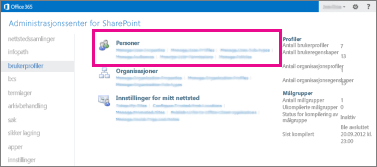
-
Skriv inn de første bokstavene i målgruppenavnet i boksen Finn målgruppe som begynner på, og velg deretter Søk etter for å søke etter en bestemt målgruppe i en liste over målgrupper.










